Benutzerdefinierte Galeriefunktionen
Zoho CRM bietet Ihnen die folgenden benutzerdefinierten Funktionen in der Galerie:
- Hochsummieren von potenziellen Beträgen auf das Konto
- Massenaktualisierung von untergeordneten Kontakten
- Erstellen von Projekten für abgeschlossene Interessenten
Sie können Galeriefunktionen mit minimalen Konfigurations- und Deluge-Skript-Kenntnissen Workflow-Regeln zuordnen. Siehe auch Deluge-Skript – Referenzanleitung.
Zielgruppe
- CRM-Benutzer mit der Berechtigung "Workflow verwalten"
- Programmierer mit grundlegenden Kenntnissen über Deluge-Skripte
Verfügbarkeit
![]() Profilberechtigung erforderlich: Benutzer mit der Berechtigung "Workflow verwalten" können auf diese Funktion zugreifen.
Profilberechtigung erforderlich: Benutzer mit der Berechtigung "Workflow verwalten" können auf diese Funktion zugreifen.
Benutzerdefinierte Funktionen aus der Galerie verwenden
Die Verwendung benutzerdefinierter Funktionen durch die Galerie beinhaltet die folgenden Schritte:
- Zuordnen einer benutzerdefinierten Funktion zu einer Workflow-Regel.
- Testen der Integration der benutzerdefinierten Funktion.
So ordnen Sie die benutzerdefinierte Galeriefunktion einer Workflow-Regel zu
- Navigieren Sie zu Setup > Automatisierung > Workflow-Automatisierung > Benutzerdefinierte Funktionen.
- Klicken Sie auf der Seite Workflow für benutzerdefinierte Funktionen auf Benutzerdefinierte Funktion konfigurieren.
- Klicken Sie auf der Seite Benutzerdefinierte Funktionen konfigurieren auf den Link Galerie.

- Bewegen Sie auf der Seite Galerie den Mauszeiger auf die benutzerdefinierte Funktion, und klicken Sie auf Konfigurieren.
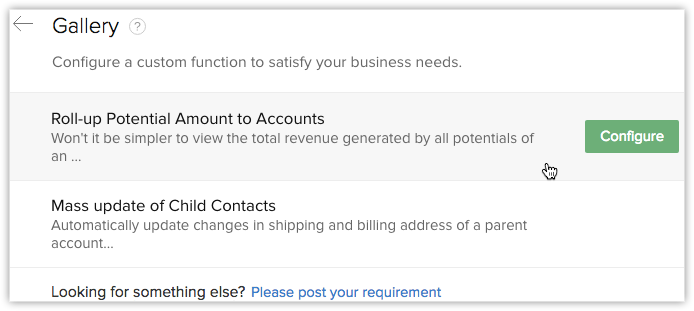
- Führen Sie im Popup Benutzerdefinierte Funktion konfigurieren die folgenden Schritte aus:
- Wählen Sie das zu verknüpfende Modul aus.
- Weisen Sie im Abschnitt Argumentzuweisung das Argument mit dem Feldnamen im CRM-Modul zu.
- Klicken Sie auf Speichern.
Nun können Sie die benutzerdefinierte Galeriefunktion der Workflow-Regel zuordnen.
- Klicken Sie auf der Seite Workflow-Regel auf Speichern.
Nun ist Ihre Galeriefunktion mit der Workflow-Regel verknüpft. Wenn die Workflow-Regel ausgelöst wird, wird die Galeriefunktion automatisch ausgeführt.
So testen Sie die Integration benutzerdefinierter Funktionen
- Fügen Sie gemäß Ihren Kriterien für Workflow-Regeln Testdaten in CRM hinzu.
- Überprüfen Sie in Ihrer Anwendung die von Zoho CRM über eine benutzerdefinierte Funktion empfangenen Daten.
- Wenn ein Fehler oder eine Dateninkongruenz vorliegt, ändern Sie Ihren benutzerdefinierten Funktionscode in Zoho CRM.
- Setzen Sie diesen Test fort, bis die erforderlichen Daten aus Zoho CRM in Ihrer Anwendung eingegangen sind.
Wichtige Hinweise
- Sie können bis zu 6 (1 Sofortaktion und 5 zeitbasierte Aktionen) benutzerdefinierte Funktionen pro Workflow-Regel zuordnen.
- Sie können Daten für maximal 10 CRM-Felder aus Zoho CRM mithilfe einer benutzerdefinierten Funktion an Drittanbieteranwendungen übertragen.
- Sie können mithilfe einer benutzerdefinierten Funktion Daten aus anderen Apps in Zoho CRM abrufen.
- Sie müssen das API-Ticket regelmäßig entsprechend den Einschränkungen in Drittanwendungen aktualisieren.
- Sie erhalten keine E-Mail-Benachrichtigung, wenn die Integration der benutzerdefinierten Funktionen aufgrund eines Problems in einer Drittanbieter-API nicht mehr funktioniert.
- Wenn es einen Fehler im Prozess gibt, sendet die benutzerdefinierte Funktion zuerst eine Benachrichtigung, und das Zoho CRM-System sendet nach 15 Minuten eine zweite Benachrichtigung. Danach sendet das System keine Benachrichtigungen für diesen bestimmten Workflow-Auslöser.
- Wenn Sie die maximale Anzahl pro Tag überschreiten, sendet das System keine Benachrichtigungen über verbleibende benutzerdefinierte Funktionen an Drittanbieteranwendungen und benachrichtigt den Administrator über den Fehler.
- Zoho CRM sendet die Daten im folgenden Standardformat (für die Felder Datums und Datum Uhrzeit) an Drittanwendungen:
- Datum: jjjj-MM-tt
- Datum Uhrzeit: jjjj-MM-tt hh:mm